Как увеличить срок службы батареи iPhone
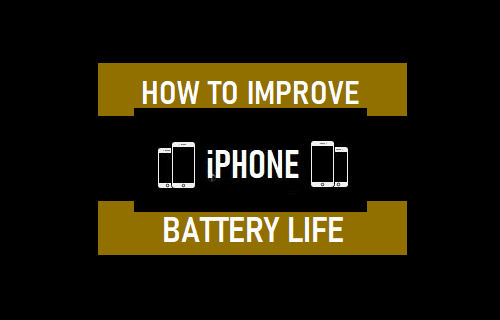
[ad_1]
Срок службы батареи всегда был проблемой для смартфонов. Тем не менее, вы сможете значительно увеличить время автономной работы вашего iPhone, выполнив шаги, указанные ниже.
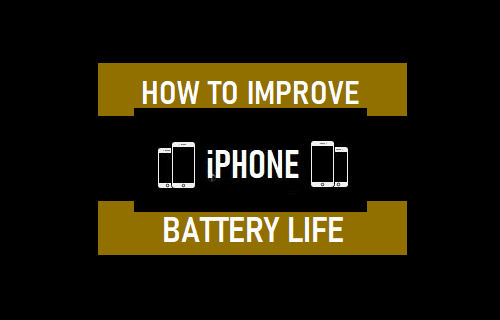
Советы по увеличению времени автономной работы iPhone
Как вы, возможно, заметили, ваш iPhone предлагает вам включить режим низкого энергопотребления, как только процент заряда батареи опускается ниже определенного уровня.
Когда режим энергосбережения включен, на вашем устройстве могут работать только самые важные службы, а все второстепенные службы отключены.
Вместо того, чтобы ждать, пока включится режим низкого энергопотребления, есть ряд упреждающих шагов, которые вы можете предпринять, чтобы увеличить время автономной работы вашего iPhone.
1. Уменьшить яркость
Вы можете значительно увеличить время автономной работы вашего iPhone, уменьшив яркость до минимально возможного уровня.
Перейти к Настройки > Дисплей и яркость > на следующем экране используйте ползунок, чтобы отрегулировать Яркость до минимально возможного уровня.
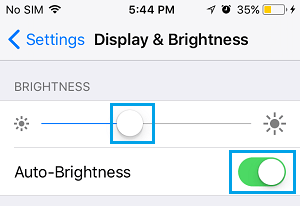
Примечание: В зависимости от ваших предпочтений, вы можете либо включить, либо отключить опцию Auto-Brightness.
2. ВЫКЛЮЧИТЕ AirDrop
Функция AirDrop на iPhone потребляет заряд батареи, поскольку постоянно занята поиском других устройств с поддержкой AirDrop в вашем окружении.
Следовательно, можно увеличить срок службы батареи iPhone, отключив AirDrop, когда вы не используете эту функцию.
Перейти к Настройки > Общий > AirDrop > На следующем экране выберите Получение ВЫКЛ. вариант.
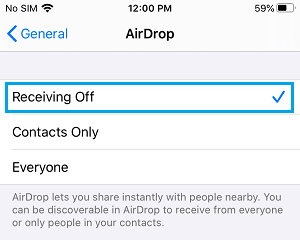
При необходимости вы можете включить AirDrop, выбрав параметры «Все» или «Только контакты».
3. Отключить уведомления
Помимо того, что уведомления от нежелательных приложений раздражают, они могут истощать заряд батареи.
Перейти к Настройки > Уведомления > выберите Приложение для которого вы хотите отключить уведомления > на следующем экране переместите Разрешить уведомления переключиться на ВЫКЛЮЧЕННЫЙ должность.
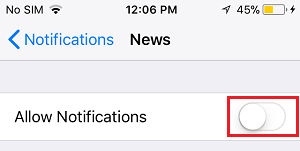
Повторите вышеуказанные шаги и отключите уведомления от всех других ненужных приложений.
4. Отключить Bluetooth
Функция Bluetooth на iPhone использует срок службы батареи, постоянно ища другие устройства с поддержкой Bluetooth.
Перейти к Настройки > блютус > отключить Bluetooth, переместив переключатель в положение ВЫКЛЮЧЕННЫЙ должность.
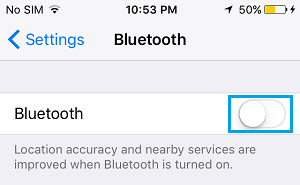
В любой момент вы можете включить Bluetooth, переместив переключатель в положение ON.
5. Отключить фоновое обновление приложения
Приложения для социальных сетей, такие как Facebook, Twitter и другие, имеют навязчивую тенденцию постоянно обновлять свои данные в фоновом режиме, что увеличивает срок службы батареи.
Перейти к Настройки > Общий > обновление фоновых приложений > На следующем экране отключите фоновое обновление приложения для Социальные медиа и другие Ненужные приложения переместив переключатель в ВЫКЛЮЧЕННЫЙ должность.
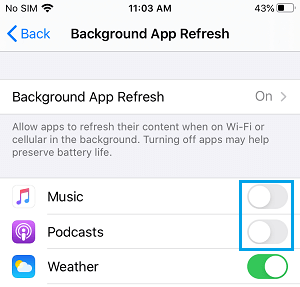
6. Выключите отслеживание фитнеса.
Функция отслеживания фитнеса на iPhone предназначена для отслеживания вашей физической активности в фоновом режиме и интеграции этих данных с приложением Apple Health.
Вы можете продлить срок службы батареи, отключив эту функцию, когда хотите, чтобы батарея на вашем iPhone работала дольше.
Перейти к Настройки > Конфиденциальность > прокрутите вниз и нажмите на Движение и фитнес. На следующем экране отключите Отслеживание фитнеса переместив переключатель в ВЫКЛЮЧЕННЫЙ должность.
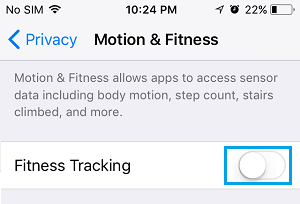
7. Установите для iPhone автоматическую блокировку по тайм-ауту.
Самая энергоемкая часть вашего iPhone — это яркий и красочный дисплей.
Следовательно, настройка iPhone на автоматическое выключение экрана после установленного периода бездействия может помочь увеличить срок службы батареи.
Перейти к Настройки > Дисплей и яркость > Автоматическая блокировка.
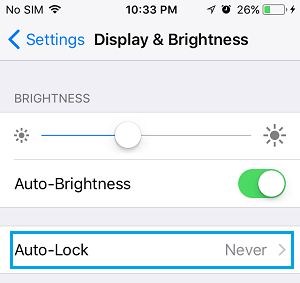
На экране автоматической блокировки установите интервал автоматической блокировки на 1 минута или желаемый уровень.
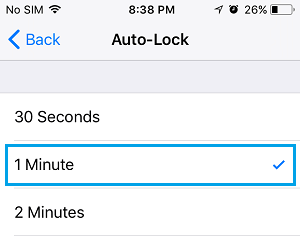
Примечание: Вы можете увеличить интервал автоматической блокировки (до 5 минут).
8. Отключить фотопоток
Возможность беспрепятственно и автоматически загружать фотографии в iCloud — полезная функция iPhone.
Вы можете сэкономить заряд батареи, отключив функцию «Мой фотопоток» и загрузив фотографии вручную, когда это необходимо.
Перейти к Настройки > Фотографии > отключить Загрузить в мой фотопоток переместив ползунок в ВЫКЛЮЧЕННЫЙ должность.
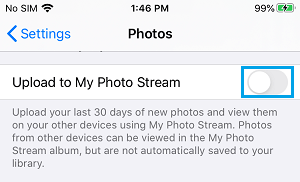
9. Отключите службы определения местоположения
Скорее всего, службы определения местоположения включены для большинства приложений на вашем устройстве. Это заставляет iPhone постоянно обновлять информацию о вашем местоположении, что приводит к потере заряда батареи.
Следовательно, рекомендуется отключить службы определения местоположения для всех ненужных приложений на вашем iPhone.
Перейти к Настройки > Конфиденциальность > Сервисы определения местоположения. На экране «Службы геолокации» выберите Приложение для которых вы хотите отключить службы определения местоположения.
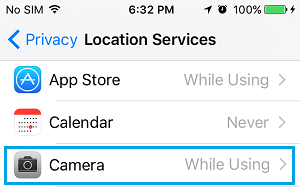
На следующем экране нажмите на Никогда чтобы отключить службы определения местоположения для этого приложения.
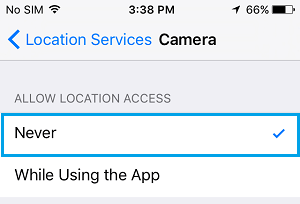
Аналогичным образом отключите службы определения местоположения для других ненужных приложений на вашем iPhone.
10. Отключите функцию «Важные места».
Функция отслеживания важных мест на iPhone предназначена для отслеживания мест, которые вы часто посещаете.
Перейти к Настройки > Конфиденциальность > Сервисы определения местоположения > прокрутите вниз и нажмите на Системные службы.
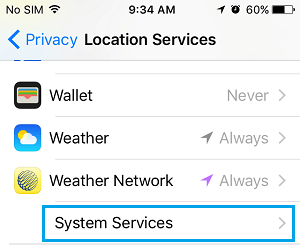
На экране «Системные службы» нажмите Важные места.
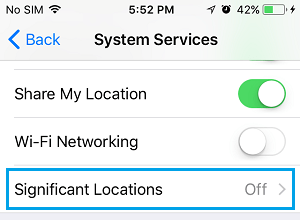
На следующем экране отключите Важные места переместив переключатель в ВЫКЛЮЧЕННЫЙ должность.
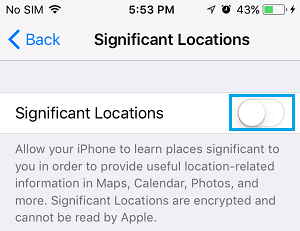
11. Включить режим низкого энергопотребления
Самый простой способ сэкономить заряд батареи на iPhone — вручную включить режим энергосбережения.
Перейти к Настройки > Батарея > включить Режим низкого энергопотребления переместив ползунок в НА Должность.
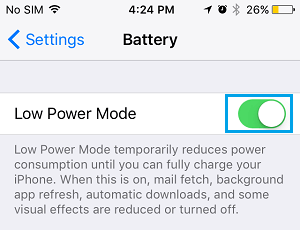
Как уже упоминалось выше, в режиме энергосбережения на вашем устройстве включены только самые важные службы, а все остальные службы отключены.
12. Включите режим полета
Антенна вашего iPhone предназначена для постоянной проверки наличия поблизости сотовых сетей и сетей Wi-Fi.
Естественно, вы в конечном итоге потеряете срок службы батареи iPhone, даже просто перемещаясь с iPhone в кармане.
Когда вам срочно нужно время автономной работы, вы можете включить режим полета на своем устройстве, чтобы продлить срок службы батареи.
Открытым Настройки > включить Авиа режим переместив переключатель в НА должность.
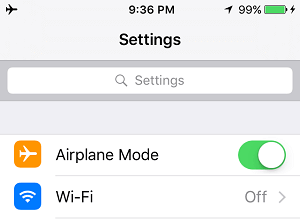
Режим полета отключает все входящие телефонные звонки и сообщения на вашем iPhone.
Следовательно, убедитесь, что вы не забыли отключить режим полета, как только вы закончите с необходимостью продлить срок службы батареи вашего iPhone.
- Как увеличить время автономной работы MacBook
- Советы по ускорению медленного iPhone и iPad
[ad_2]
